Chỉnh thời gian trên máy tính là một thao tác đơn giản nhưng quan trọng. Việc này đảm bảo tính chính xác cho các hoạt động trực tuyến, lưu trữ dữ liệu và đồng bộ hóa hệ thống. Bài viết này sẽ hướng dẫn bạn cách chỉnh thời gian trên máy tính một cách chi tiết và hiệu quả cho các hệ điều hành phổ biến.
Cách Chỉnh Thời Gian Trên Windows 10
Windows 10 cho phép người dùng chỉnh thời gian một cách dễ dàng. Bạn có thể thực hiện các bước sau:
- Click chuột phải vào đồng hồ ở góc phải màn hình.
- Chọn “Adjust date/time”.
- Tắt tùy chọn “Set time automatically” nếu bạn muốn chỉnh thủ công.
- Chọn “Change” để chỉnh ngày giờ.
- Nhập ngày, giờ và múi giờ chính xác.
- Nhấn “OK” để lưu thay đổi.
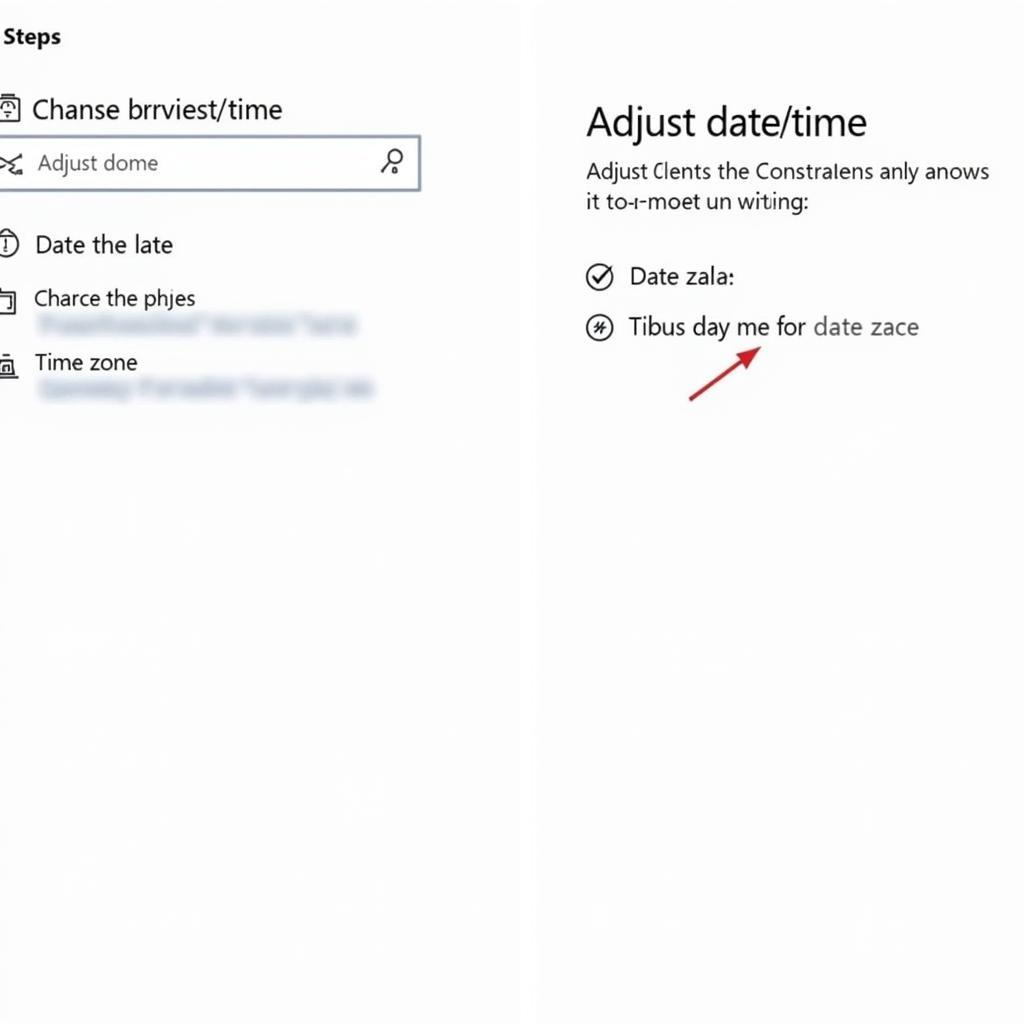 Chỉnh thời gian trên Windows 10
Chỉnh thời gian trên Windows 10
Bạn cũng có thể chỉnh thời gian tự động bằng cách bật lại tùy chọn “Set time automatically”. Điều này giúp máy tính đồng bộ thời gian với máy chủ thời gian internet, đảm bảo tính chính xác.
Chỉnh Thời Gian Trên MacOS
Trên MacOS, việc chỉnh thời gian cũng rất đơn giản. Dưới đây là hướng dẫn chi tiết:
- Mở “System Preferences”.
- Chọn “Date & Time”.
- Bỏ chọn “Set date and time automatically” để chỉnh thủ công.
- Chọn ngày và giờ mong muốn.
- Chọn múi giờ phù hợp.
Tại Sao Phải Chỉnh Thời Gian Trên Máy Tính?
Việc chỉnh thời gian chính xác trên máy tính không chỉ đơn thuần là hiển thị đúng giờ giấc. Nó còn ảnh hưởng đến nhiều hoạt động khác của hệ thống. Ví dụ, thời gian sai có thể gây lỗi khi truy cập website, ảnh hưởng đến việc lưu trữ file và đồng bộ hóa dữ liệu. cách chỉnh thời gian trên máy tính cũng rất quan trọng nếu bạn thường xuyên làm việc với các ứng dụng cần độ chính xác cao về thời gian.
Ông Nguyễn Văn A, chuyên gia công nghệ thông tin, cho biết: “Việc chỉnh thời gian chính xác trên máy tính là rất quan trọng, nó ảnh hưởng đến tính bảo mật và hiệu suất của hệ thống.”
Lỗi Thường Gặp Khi Chỉnh Thời Gian
Một số lỗi thường gặp khi chỉnh thời gian bao gồm: không thể kết nối đến máy chủ thời gian, múi giờ không chính xác, hoặc đồng hồ hệ thống bị lệch. máy lột trứng gà cũng cần chỉnh thời gian để hoạt động chính xác. Để khắc phục, bạn có thể kiểm tra kết nối internet, cập nhật hệ điều hành hoặc thiết lập lại cài đặt thời gian.
Bà Trần Thị B, kỹ sư phần mềm, chia sẻ: “Khi gặp lỗi chỉnh thời gian, việc đầu tiên cần làm là kiểm tra kết nối internet và đảm bảo máy tính đang sử dụng múi giờ chính xác.”
Kết luận
Chỉnh thời gian trên máy tính là một thao tác đơn giản nhưng cần thiết. Bài viết đã hướng dẫn bạn cách chỉnh thời gian trên Windows và MacOS. Hy vọng bài viết này hữu ích cho bạn. cách chụp màn hình máy oppo cũng là một thao tác hữu ích khác mà bạn có thể tìm hiểu.
FAQ
- Làm thế nào để chỉnh thời gian tự động trên Windows?
- Tôi nên làm gì nếu máy tính không thể kết nối đến máy chủ thời gian?
- Tại sao múi giờ trên máy tính của tôi không chính xác?
- Làm thế nào để thiết lập lại cài đặt thời gian trên MacOS?
- Chỉnh thời gian có ảnh hưởng đến hiệu suất máy tính không?
- Làm sao để biết máy tính đang sử dụng múi giờ nào?
- Có phần mềm nào hỗ trợ chỉnh thời gian tự động không?
Mô tả các tình huống thường gặp câu hỏi.
Người dùng thường gặp khó khăn khi chuyển đổi múi giờ sau khi di chuyển hoặc khi máy tính tự động cập nhật thời gian sai. Họ cũng có thể gặp lỗi khi cài đặt lại hệ điều hành hoặc khi phần cứng gặp sự cố. máy làm sữa hạt ranbem cũng cần được cài đặt thời gian chính xác để hoạt động hiệu quả.
Gợi ý các câu hỏi khác, bài viết khác có trong web.
Bạn có thể tìm hiểu thêm về cách đồng bộ thời gian giữa các thiết bị hoặc cách cài đặt đồng hồ thế giới trên máy tính. điện máy xanh bến cát có thể là nơi bạn tìm thấy các thiết bị điện tử hiện đại.


